Xfinity Gateway 깜박이는 주황색: 해결 방법
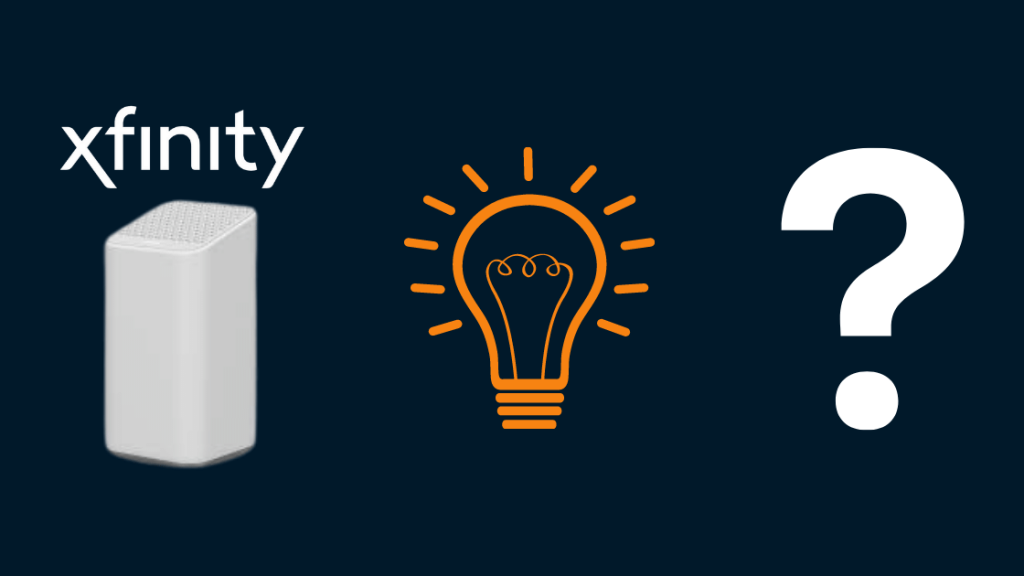
목차
저는 Xfinity 게이트웨이, 내 TV용 케이블 박스 등 전체 작업을 사용하여 한동안 Xfinity 인터넷 요금제를 사용해 왔습니다. 최근에 Xfinity 게이트웨이가 파란색에서 주황색으로 깜박이기 시작했습니다. 인터넷에 접속할 수 없었고 전에는 이런 일을 겪어본 적이 없었기 때문에 무슨 뜻인지 전혀 몰랐습니다.
그래서 더 알아보기 위해 온라인에 접속했습니다. 몇 시간 동안 모호한 기술 기사를 조사하고 샅샅이 뒤진 후, 필요한 것을 찾아 이 포괄적인 기사를 작성했습니다.
Xfinity 게이트웨이는 펌웨어 업데이트가 진행되면 주황색으로 깜박입니다. 성공하지 못한 경우 라우터를 재부팅하거나 케이블을 확인하거나 이더넷 연결을 사용해 보십시오. 문제가 지속되면 지원팀에 문의하거나 라우터 교체를 고려하십시오.
Xfinity 게이트웨이에서 깜박이는 주황색 표시등은 무엇을 의미합니까?
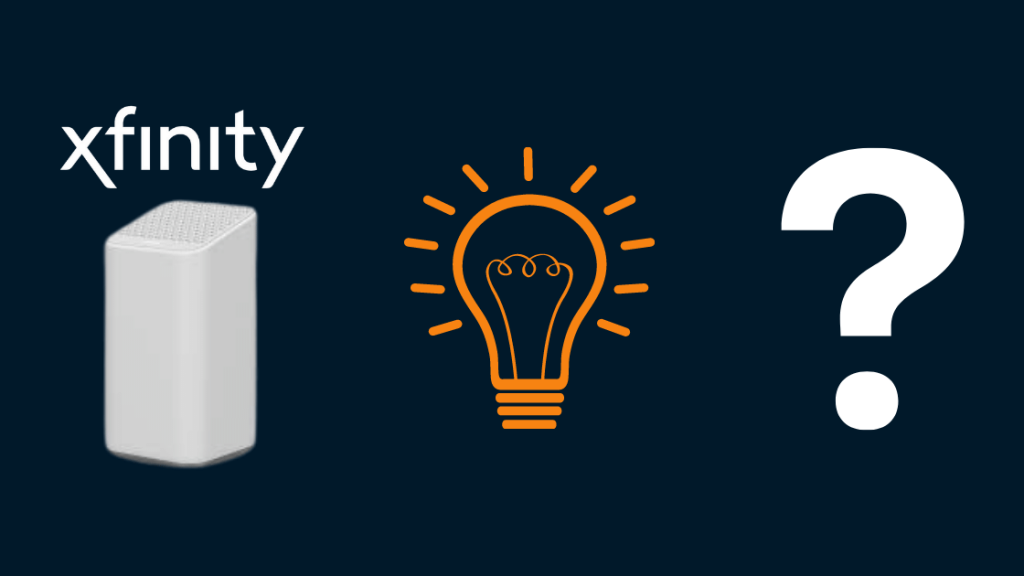
다른 LED 표시등을 찾을 수 있습니다. 게이트웨이. 그것들은 거의 라우터의 현재 상태를 나타냅니다. 깜박이거나 단색일 수 있습니다. Xfinity 게이트웨이의 깜박이는 주황색 표시등은 아마도 Xfinity 네트워크에 연결 중임을 의미합니다.
펌웨어 업그레이드가 진행 중일 수 있으므로 인터넷 연결에 문제가 있을 수 있습니다. 서비스 중단, 라우터/모뎀 결함 또는 스플리터 결함으로 인해 주황색으로 깜박일 수도 있습니다. 이러한 각 문제에 대해 논의하고 해결 방법도 제안하겠습니다.
Finish Installation
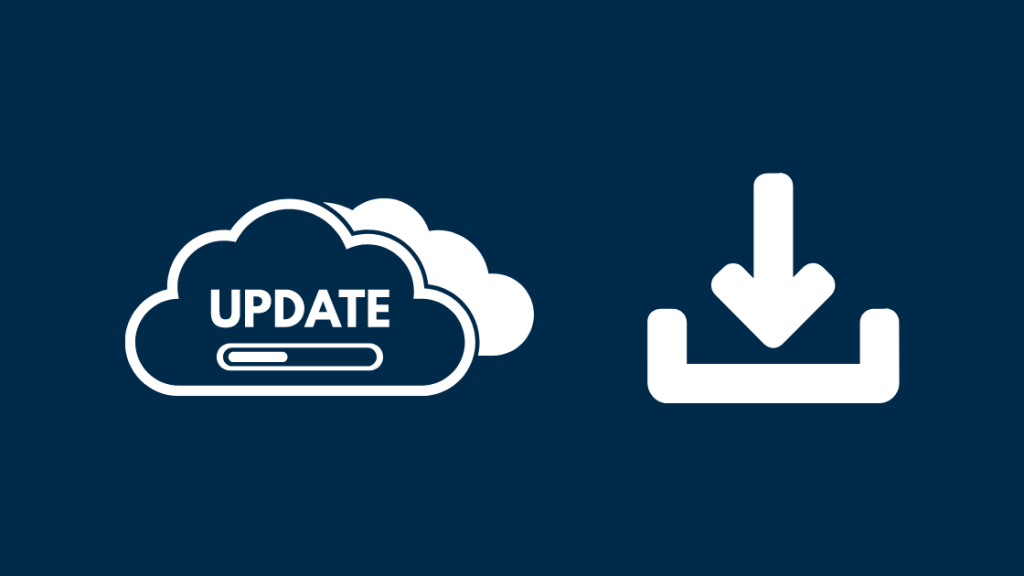
Xfinity 게이트웨이가 주황색으로 깜박이는 이유 중 하나는 펌웨어가 업데이트되고 있기 때문입니다. 펌웨어는 원활한 작동을 위해 장치에 프로그래밍된 소프트웨어일 뿐입니다.
컴퓨터 및 모바일 장치와 마찬가지로 Xfinity 시스템도 때때로 소프트웨어 업데이트를 거칩니다. 이러한 업데이트는 내부 문제를 해결하거나 모뎀에 새로운 기능을 추가할 수 있습니다.
그 동안에는 할 수 있는 일이 없습니다. 모뎀의 원활한 작동을 위해 필요하므로 업데이트가 완료될 때까지 기다려야 합니다. 그 후에는 몇 분 밖에 걸리지 않습니다. 그러나 그보다 더 오래 걸리면 당면한 다른 문제가 있을 수 있습니다.
해당 지역 또는 ISP에서 인터넷 중단을 찾습니다.

라우터가 다음 시간 동안 주황색으로 깜박이는 경우 해당 지역의 서비스 중단 때문일 수 있습니다. Google Play 스토어 또는 Apple App Store에서 찾을 수 있는 xFi 애플리케이션 또는 Xfinity 내 계정 애플리케이션의 도움으로 서비스 중단을 확인할 수 있습니다.
또한 회사 웹사이트에서 확인할 수 있습니다. 귀하의 지역 내외에 서비스 중단이 있는 경우. 서비스 중단이 예상보다 오래 지속되면 인터넷 서비스 제공업체에 문의하여 이 문제에 대한 자세한 정보를 얻을 수 있습니다.
공유기 재부팅
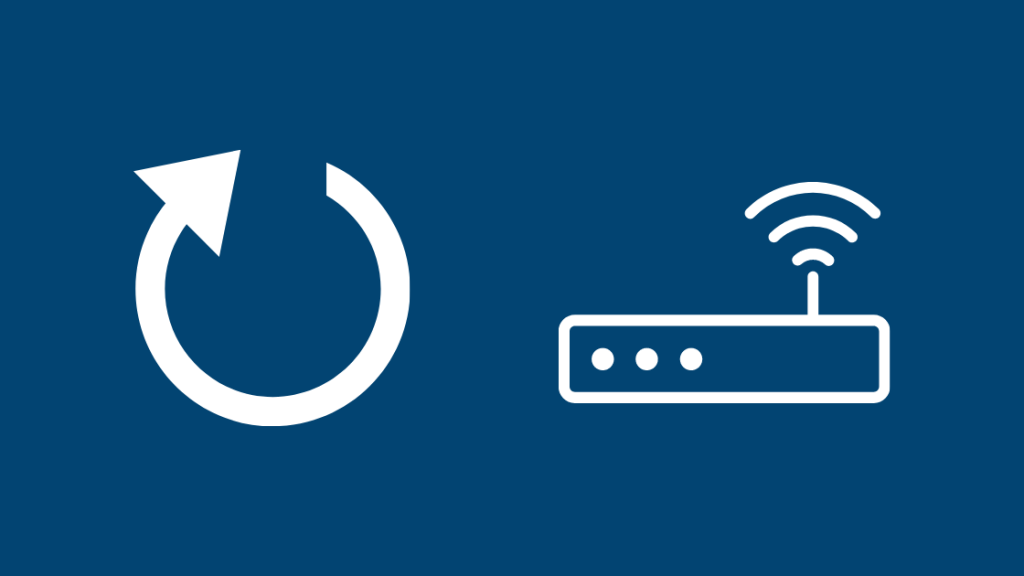
간단한 재부팅이나 전원이 없는 경우가 있습니다.사이클링을 고칠 수 있습니다. 모바일 또는 컴퓨터 장치에 문제가 발생하면 가장 먼저 할 일입니다. 여기에서도 동일한 작업을 수행하는 것이 좋습니다.
이 작업은 수동으로 수행하거나 휴대전화의 Xfinity 애플리케이션을 사용하여 수행할 수 있습니다. 그러나 응용 프로그램에 연결하려면 인터넷이 필요하므로 수동으로 재부팅해야 합니다.
이 경우 전원에서 라우터 선을 뽑았다가 몇 초 후에 다시 꽂습니다. 시스템 초기화가 완료될 때까지 기다립니다. 그런 다음 현재 상황이 지속되는지 확인하십시오. 그렇다면 다른 대안을 찾으십시오.
스플리터 손상 여부 확인
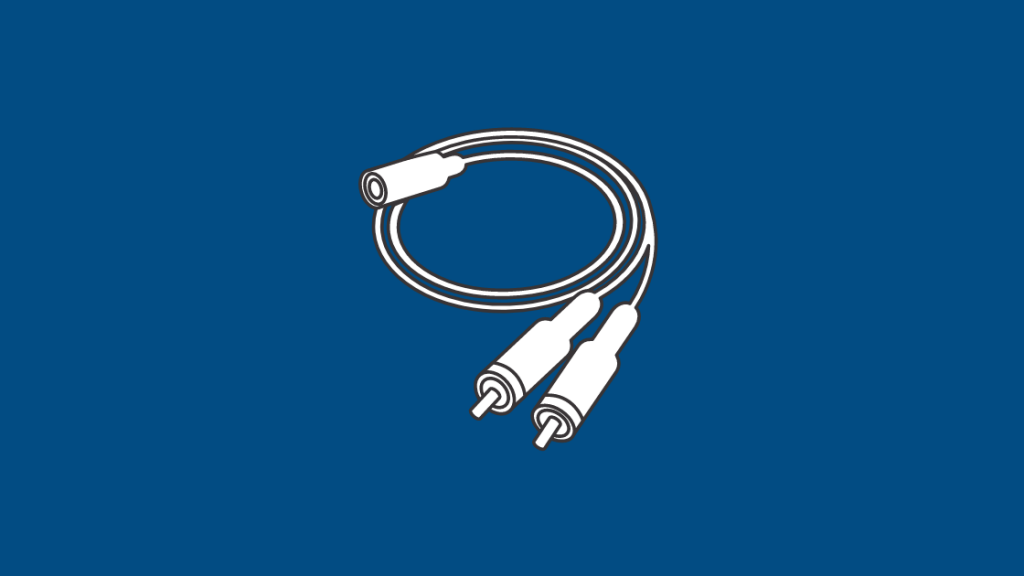
스플리터는 신호를 원활하게 전송할 수 있도록 도와주는 장치입니다. 인터넷 케이블을 3개로 분할하도록 설계되었으며 전화, 모뎀 및 TV에 대한 연결을 제공합니다. 라우터의 주황색 표시등이 깜박이는 이유는 스플리터가 오작동하거나 손상되었기 때문일 수 있습니다. 인터넷 연결이 예상대로 작동하지 못하게 합니다.
이 문제는 인터넷 케이블을 공유기에 직접 연결하면 해결할 수 있습니다. 작업이 완료되면 깜박이는 주황색 표시등이 여전히 있는지 확인하십시오.
케이블 확인
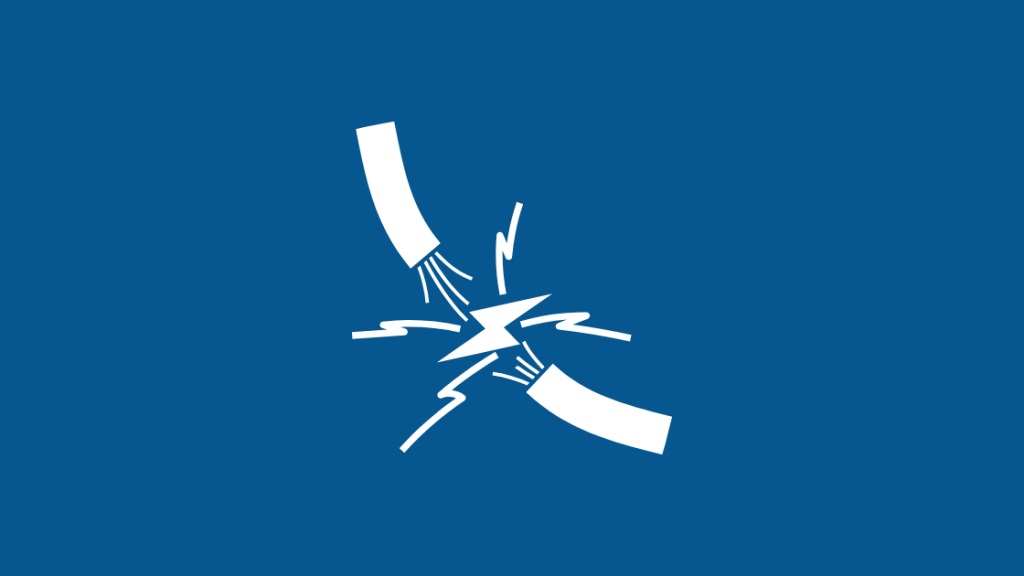
때로는 느슨한 케이블이 Xfinity 게이트웨이가 주황색으로 깜박이는 원인이 될 수 있습니다. 전선이 제대로 연결되지 않은 경우 이런 일이 발생할 수 있습니다. 이것은 일반적으로 장비를 교체하고 더 나은 신호를 보내거나 주변을 청소하기 위해 장비를 다른 장소로 옮길 때 발생합니다.
이 문제를 해결하려면:
- 모든 케이블이 올바른 포트에 연결되어 있는지 확인합니다.
- 손상된 전선이 있으면 모두 교체합니다.
- 케이블이 양쪽 끝에 올바르게 연결되어 있는지 확인하십시오.
이더넷 연결 사용

Xfinity 게이트웨이가 주황색으로 깜박이는 또 다른 이유는 다음과 같습니다. 인터넷이 연결되어 있지 않기 때문입니다. Wi-Fi에 연결할 수 없는 경우에 발생할 수 있습니다. 이 경우 이더넷 연결로 이 문제를 해결할 수 있습니다. 이더넷 케이블은 Xfinity Internet 시작하기 키트에 이미 포함되어 있습니다.
이 문제를 해결하려면 전원 케이블을 뽑고 라우터에서 모든 케이블을 제거하십시오. 이제 이더넷 케이블의 한쪽 끝을 라우터에 연결하고 다른 쪽 끝을 모뎀에 연결합니다.
나머지 전선을 모두 연결합니다. 그런 다음 모뎀과 라우터를 각각의 전원에 연결합니다.
고장난 라우터

주황색 표시등이 해결되지 않으면 라우터에 문제가 있을 수 있습니다. 일부 오래된 라우터는 CAT6 또는 Wi-Fi 6과 같은 다른 기술에서 작동하는 최신 인터넷 연결로 작업하는 동안 그다지 효과적이지 않습니다.
이 경우 새 라우터로 교체하는 것이 좋습니다. 제조업체로부터 결함이 있는 라우터를 받은 경우 이 문제를 발견하는 즉시 해당 라우터에 연락하여 교체를 요청하십시오.
3차보다는 제조업체에서 라우터를 구입하는 것이 좋습니다.이를 방지하기 위해 당사자. 정기적으로 펌웨어를 자동으로 업데이트하는 추가 이점이 있으므로 Xfinity에서 Xfinity xFi 게이트웨이를 대여할 수도 있습니다.
또한보십시오: DIRECTV의 CW는 어떤 채널인가요?: 조사를 했습니다지원팀에 문의

이 모든 작업을 수행한 후에도 상황이 지속되면 Xfinity 지원팀에 문의하는 것이 좋습니다. 그러나 안타깝게도 한 사람이 할 수 있는 일이 너무 많습니다.
또한보십시오: Roku에 대한 월별 요금이 있습니까? 당신이 알아야 할 모든 것Xfinity 제품 및 장치에 대한 온라인 지원을 받을 수 있습니다. 온라인으로 채팅하거나 상담원과 통화 일정을 잡을 수 있습니다. 도움말 및 지원 문서도 찾을 수 있습니다. 그들은 또한 24시간 온라인 채팅 지원을 제공합니다.
주황색 Xfinity 게이트웨이가 더 이상 깜박이지 않는 것이 다행입니까?
케이블을 확인할 때 전원에서 분리되었는지 확인하십시오. 벽 내부나 다락방에 설치한 경우 먼지가 많은 케이블로 인해 연결 오류가 발생할 수 있습니다.
새로운 Xfinity 게이트웨이 모델을 구입하는 데 어려움을 겪고 있다면 그렇게 하지 마십시오. 무선 장치가 서로 간섭하지 않도록 듀얼 밴드 Wi-Fi와 같은 최신 기능이 제공되며 최대 1Gbps의 처리량으로 더 빠른 속도를 제공할 수 있습니다.
또한 읽을 수도 있습니다:
- Xfinity 게이트웨이 대 자체 모뎀: 알아야 할 모든 것
- 링크/캐리어 주황색 표시등: [2021]
- xFi 게이트웨이 오프라인 수정 방법[해결됨]: 몇 초 만에 수정하는 방법
- Xfinity 연결 방법 케이블 박스 및 인터넷[2021]
- Comcast Xfinity Wi-Fi는 작동하지 않지만 케이블은: 문제 해결 방법
자주 묻는 질문
Xfinity 게이트웨이가 깜박이는 이유는 무엇입니까?
연결이 제대로 설정되지 않았기 때문일 수 있습니다.
Xfinity 상자의 녹색 표시등은 무엇을 의미합니까?
녹색 표시등은 다음을 의미합니다. 장치를 정상적으로 사용할 수 있습니다.
Xfinity Wi-Fi가 계속 연결 해제되는 이유는 무엇입니까?
느슨한 케이블, 신호 간섭, Wi-Fi 라우터와 Wi-Fi 라우터의 거리 때문일 수 있습니다. 브라우징 장치 또는 서비스 중단.
Xfinity Gateway를 어떻게 활성화합니까?
App Store 또는 Google Play Store에서 Xfinity 앱을 다운로드하십시오. 앱을 실행하고 Xfinity ID와 비밀번호를 사용하여 로그인합니다. 다음으로 '시작하기'를 선택합니다. 활성화 프로세스를 안내합니다. Xfinity 앱에서 활성화 지원 문서를 참조할 수도 있습니다.

